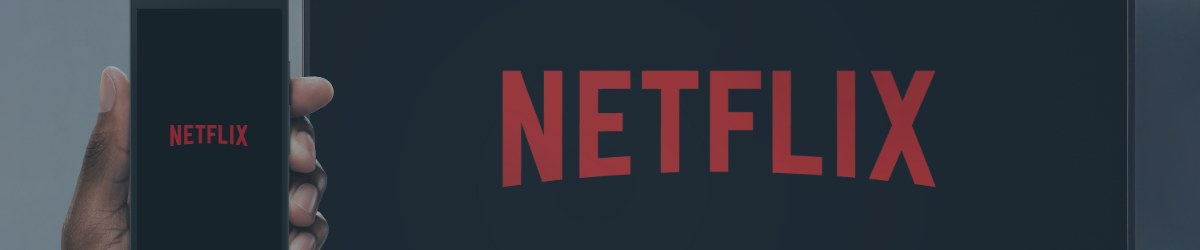Ganz gleich, ob du bereit bist, Netflix auf dem großen Bildschirm zu genießen, aber nicht weißt, wie du Netflix von deinem Handy auf den Fernseher bekommst – oder ob du einen Filmabend planst und das beste Seherlebnis haben möchtest – das Anschließen deines Handys an den Fernseher verwandelt das kleine Display in ein Kinoerlebnis. In diesem Leitfaden erklären wir einfache Methoden, um Netflix von deinem Handy zu streamen, von der Verwendung von Casting-Geräten bis zu HDMI-Kabeln. Folge dem Schritt-für-Schritt-Prozess, der auf dein Setup zugeschnitten ist!
Netflix über einen Smart-TV von deinem Handy streamen
Smart-TVs haben die Art und Weise, wie wir Inhalte konsumieren, revolutioniert. Sie bieten integrierte Casting-Funktionen wie Google Chromecast oder Apple AirPlay, sodass du Netflix direkt von deinem Smartphone streamen kannst, ohne zusätzliche Hardware zu benötigen.
Folge diesen Schritten, um Netflix von deinem Handy auf deinen Smart-TV zu streamen:
Schritt 1: Mit demselben WLAN-Netzwerk verbinden
Stelle sicher, dass sowohl dein Handy als auch der Smart-TV im selben WLAN-Netzwerk sind. Dies ist entscheidend für das Casting.
Schritt 2: Öffne die Netflix-App
Starte die App auf deinem Handy.
Schritt 3: Tippe auf das Cast-Symbol
Suche und tippe auf das Cast-Symbol (ein Rechteck mit WLAN-Wellen) in der Netflix-App. Eine Liste verfügbarer Geräte wird angezeigt.
Schritt 4: Wähle deinen Fernseher
Wähle deinen Smart-TV, und der Inhalt wird auf dem Bildschirm angezeigt. Du kannst die Wiedergabe über dein Handy steuern.
Wenn du Probleme hast, versuche folgende Schritte:
- WLAN-Stärke prüfen: Beide Geräte sollten sich in einem stabilen Netzwerk befinden.
- Geräte neu starten: Starte dein Handy und den Fernseher neu, wenn die Verbindung fehlschlägt.
- Apps/Firmware aktualisieren: Achte darauf, dass die Netflix-App auf deinem Handy und die Firmware des Fernsehers aktuell sind.
Netflix vom iPhone auf den Fernseher streamen
iPhone-Nutzer haben zwei Optionen: Apple TV mit AirPlay oder die kabelgebundene Verbindung mit einem HDMI-Adapter.
Verwendung von Apple TV und AirPlay
- Mit WLAN verbinden: Stelle sicher, dass sowohl dein iPhone als auch dein Apple TV im selben WLAN sind.
- Netflix auf dem iPhone öffnen: Wähle die Show oder den Film aus.
- AirPlay aktivieren: Tippe auf das AirPlay-Symbol und wähle dein Apple TV.
- Streaming starten: Dein iPhone wird auf den Fernseher gespiegelt.
HDMI-Adapter-Methode
- Verbindung über HDMI: Verwende einen Apple Lightning-zu-HDMI-Adapter, um dein iPhone mit dem Fernseher zu verbinden.
- Netflix streamen: Nach der Verbindung wird der Bildschirm deines iPhones auf dem Fernseher angezeigt.
Fehlerbehebung
- Audioverzögerung: Wenn der Ton nicht synchron ist, starte beide Geräte neu.
- Kein Ton über HDMI: Überprüfe die Audioeinstellungen des Fernsehers.
Netflix von Android auf den Fernseher streamen
Android-Nutzer können Netflix über Chromecast oder integrierte Casting-Funktionen streamen.
Schritte zur Verwendung von Chromecast
- WLAN-Verbindung: Stelle sicher, dass Handy und Fernseher im gleichen Netzwerk sind.
- Netflix öffnen: Starte Netflix auf deinem Handy.
- Cast-Symbol: Tippe auf das Cast-Symbol und wähle dein Gerät aus.
- Wiedergabe steuern: Verwende dein Handy als Fernbedienung.
Streaming auf Nicht-Smart-TVs: HDMI
Nutze einen USB-C-zu-HDMI-Adapter für stabile Wiedergabe.
Fehlerbehebung
- Kein Cast-Symbol? Überprüfe die Netzwerkverbindung.
- Miracast funktioniert nicht? Überprüfe die Gerätekompatibilität.
Netflix auf Nicht-Smart-TV ansehen
Wenn du keinen Smart-TV hast, kannst du Netflix trotzdem mit einem HDMI-Kabel oder Chromecast streamen.
HDMI-Kabel-Methode
- Verbindung über HDMI: Nutze einen HDMI-Adapter, um dein Handy mit dem Fernseher zu verbinden.
- HDMI-Eingang umschalten: Wechsle die Eingangsquelle deines Fernsehers.
Verwendung von Chromecast
Mit Chromecast kannst du Netflix auch ohne Smart-TV streamen.
Fehlerbehebung
- HDMI-Verbindungsprobleme? Überprüfe, ob alles richtig angeschlossen ist.
- Chromecast-Probleme? Starte die Geräte neu und überprüfe das Netzwerk.
Fazit
Netflix vom Handy auf den Fernseher zu übertragen, bietet eine einfache Möglichkeit, deine Lieblingsinhalte auf einem größeren Bildschirm zu genießen. Verwende Apple AirPlay, Chromecast oder ein HDMI-Kabel und folge den Tipps zur Fehlerbehebung, um ein unterbrechungsfreies Streaming zu gewährleisten.
Mit GoSplit kannst du deine Netflix-Kosten senken, indem du dein Abonnement teilst. Probiere es aus und starte intelligenteres Streaming!